BIOSが起動しない時の原因とその対処法をざっくりと3分でわかるようにまとめました。
通常、パソコンに電源を入れると黒い画面にPCメーカーのロゴや英語が表示されたりします。
しかし、そのような表示が全く見られずに無反応だったり、英語のエラーメッセージが出て止まってしまったり、ビープ音が鳴り続けたりすることがあります。
これは、パソコンの中で一番最初に起動するシステムであるBIOSの起動に失敗している状態です。全く入力を受け付けないか、なにかキーを押すとリセットがかかってしまう状態であることが多いため、手の打ちようがない状況に思われるかもしれません。
このような事態にはどう対応すればいいでしょうか?
その前に、BIOSとはどのような働きをしているのでしょうか?
BIOSとは、「Basic Input/Output System」の略で、パソコンの基板上に接続されたCPUやディスク・メモリ等の入出力を司っている小さなシステムです。
例えばWindowsパソコンであれば、ディスク上にWindowsのシステムが書き込まれているわけですが、まずはBIOSが「ディスク○○の△番目の部屋にWindowsが入っているからこれを起動せよ」と指示を出してくれるからWindowsが起動できるわけです。
そのため、BIOSは電源を入れると真っ先に、自動的に起動します。
では、BIOSが起動しない原因は何でしょうか?
BIOSはパソコンの基板のROM領域に書き込まれていて、前述の通り最初に起動します。
したがって、BIOSの後に起動するWindowsの設定のせいということは考えられません。
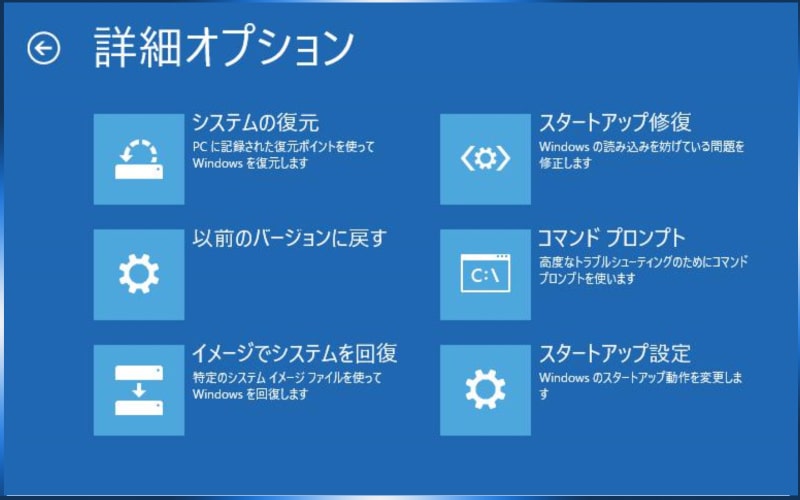
考えられる原因の1つ目は、メモリ等のパーツの不良です。
BIOSはシステム起動のために最低限必要なパーツ類が一通り正常に動作しているか簡易的なチェックを行っています。
例えばメモリが全く刺さっていないとエラーメッセージを表示して停止したり、あるいは黒い画面のままビープ音を鳴らして停止したりします。
他にも、CPUなど必須のパーツが未接続もしくは動作不良だとBIOSが起動しない原因になります。
パソコンパーツの中でBIOS停止の原因として一番疑うべきはメモリです。
メモリを抜き差しできるタイプのパソコンならば挿し直してみたり、メモリ不良が疑われるならば新品と交換することで直る可能性があります。
考えられることの2つ目は、電源のトラブルです。
パソコンの基板に接続されているパーツに必要な電気を供給できない場合、BIOSはそれを察知して起動を停止させます。
デスクトップパソコンの場合は電源ユニットの不良や接続しているパーツに対して電源の容量が不足していることが考えられ、ノートパソコンやタブレットPC等の場合はバッテリーの寿命・異常などがBIOS停止の原因になり得ます。
最後に、BIOS自体が損傷することもあります。
BIOS自体がシステムを起動するプログラムであるため、バグを含んでいたり脆弱性が見つかることもあります。
そのような場合、メーカーがBIOSのアップデートプログラムを配布し、ユーザーがBIOS画面で操作をしてアップデートさせることがありますが、この作業中に電源が切れてしまったりするとBIOSが損傷します。
それ以外にも、基板のショートや電源のトラブルによって損傷することがあります。こうなるとBIOSの回復のための手段を持つ特別なシステムでない限りは復旧は難しく、修理に出すことになります。

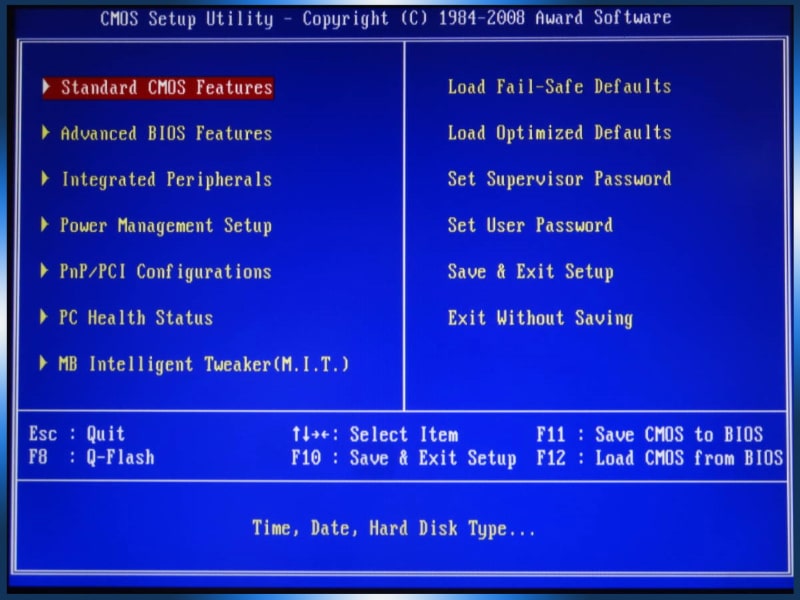
コメント